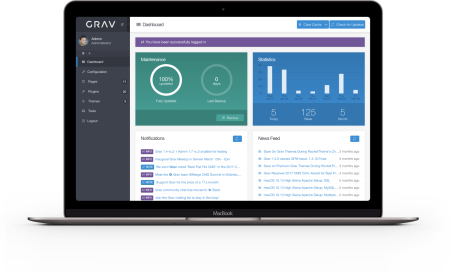Przeglądarki internetowe działające w terminalu Linux to narzędzia pozwalające na przeglądanie stron WWW bez interfejsu graficznego – wszystko odbywa się w oknie terminala za pomocą klawiatury. To rozwiązanie jest szczególnie popularne wśród administratorów serwerów, użytkowników minimalistycznych środowisk lub osób ceniących szybkość i prostotę. Oto kompleksowy poradnik prezentujący cztery najważniejsze przeglądarki tekstowe dla terminala Linux, wraz z instrukcjami instalacji i podstawowej obsługi krok po kroku.
1. Lynx
Lynx to najstarsza i wciąż rozwijana przeglądarka tekstowa, znana ze swojej prostoty i kompatybilności z wieloma systemami operacyjnymi.
Instalacja
W większości dystrybucji Linuksa Lynx zainstalujesz poleceniem:
sudo apt update sudo apt install lynx (Dla systemów opartych na Debianie/Ubuntu. W Red Hat/CentOS – sudo yum install lynx; w Arch – sudo pacman -S lynx.)
Podstawowa obsługa
- Uruchom przeglądarkę wpisując:
lynx - Aby odwiedzić konkretny adres URL:
lynx https://example.com - Nawigacja odbywa się za pomocą:
- Strzałek ↑ ↓ – poruszanie się po linkach
- Enter – otwarcie linku
- Q – wyjście z przeglądarki
- G – wpisanie nowego adresu URL
Cechy szczególne
- Prosta, szybka, czytelna
- Obsługuje ciasteczka, autoryzację HTTP, historię odwiedzin
- Brak obsługi JavaScript i dynamicznych stron
2. w3m
w3m jest nieco młodszą przeglądarką terminalową, która wizualnie różni się od Lynx (potrafi nawet wyświetlać proste obrazy w niektórych emulatorach terminali).
Instalacja
sudo apt update sudo apt install w3m w3m-img (Dla wyświetlania obrazków dodaj w3m-img.)
Podstawowa obsługa
- Uruchom i wejdź na stronę:
w3m https://example.com - Nawigacja:
- Strzałki – poruszanie się po stronie
- Enter – otwarcie linku
- Q – wyjście
Cechy szczególne
- Obsługa tabel HTML
- Możliwość wyświetlania obrazków (jeśli terminal na to pozwala)
- Bardziej kompaktowy i zbliżony do graficznych układ stron
3. Links / Links2
Links to rozbudowana przeglądarka tekstowa, której rozwinięcie – Links2 – oferuje tryb graficzny, jeśli uruchomisz ją z odpowiednimi parametrami i środowiskiem X.
Instalacja
sudo apt update sudo apt install links2 (W niektórych dystrybucjach wystarczy links.)
Podstawowa obsługa
- Otwórz stronę w trybie tekstowym:
links https://example.com - Otwórz w trybie graficznym (jeśli jesteś w środowisku X):
links2 -g https://example.com - Nawigacja:
- Strzałki – poruszanie się, wybór linków
- Enter – otwarcie linku
- Q – zamknięcie
Cechy szczególne
- Obsługa ramek, tabel, kolorowego tekstu
- Opcjonalny, lekki tryb graficzny
- Prosta obsługa plików do pobrania
4. Elinks
Elinks (Enhanced Links) rozwija możliwości oryginalnego Links, jest szczególnie ceniony za rozbudowane opcje konfiguracyjne i interaktywny interfejs.
Instalacja
sudo apt update sudo apt install elinks Podstawowa obsługa
- Otwórz stronę:
elinks https://example.com - Nawigacja:
- Strzałki – poruszanie się
- Enter – wybór linku
- Q lub Esc – wyjście
Cechy szczególne
- Obsługa zakładek, historii, menedżera pobierania plików
- Szerokie możliwości dostosowania (np. własne skróty)
- Obsługa SSL, proxy, autoryzacji
Wskazówki i porady dla początkujących –
- Wszystkie te przeglądarki uruchamia się bezpośrednio z terminala – nie wymagają środowiska graficznego.
- Szczegółowa pomoc jest dostępna po uruchomieniu przeglądarki (najczęściej pod klawiszem
Hlub użyciu komendy--help). - Do wygodnego wklejania adresów zaleca się korzystanie z kopiowania-wklejania obsługiwanego przez terminal (zazwyczaj
Ctrl+Shift+V). - Jeśli korzystasz z systemów serwerowych lub bardzo starych komputerów, wybierz Lynx lub w3m – są najlżejsze.
- Links/Links2 i Elinks sprawdzą się, gdy zależy Ci na bardziej rozbudowanej obsłudze stron i wygodnym przeglądaniu wielu witryn jednocześnie.
Przeglądarki tekstowe nie wyświetlą współczesnych stron z rozbudowanym JavaScriptem czy nowoczesną grafiką, ale świetnie sprawdzają się do sprawdzania prostych stron, czytania dokumentacji i diagnostyki.
Poradnik przeznaczony do publikacji na stronie www dedykowanej Linuksowi. Zachęcamy do eksperymentów w terminalu – każdy z tych programów jest w pełni darmowy, a ich instalacja zajmuje tylko chwilę!